реклама
Вашият работен плот на Mac изглежда като купчина от 10 коли с прозорци на приложения навсякъде? Тази дезорганизация забавя ли вашата работен процес и производителност 10 функции за висока производителност на macOS, за които трябва да знаетеАктуализацията на macOS High Sierra е изпълнена с нови технологии и малко функции, които слагат край на дългогодишните досади. Някои от тези нови функции ще ви помогнат да бъдете по-продуктивни. Прочетете още ? Вие сте дошли на правилното място
Днес ще разгледаме седем от най-популярните приложения за управление на прозорци за Mac и как те могат да ви помогнат да поддържате вашия работен плот така, че да можете да се справите повече.
Най-доброто решение за управление на прозорци за Mac
с Магнит за Mac, можете да щракнете прозорци на различни места на вашия екран. Подреждането премахва необходимостта от превключване на приложения, като предлага повече ефективност на работното пространство.
За да започнете, всичко, което трябва да направите, е внимателно да плъзнете прозорец до предпочитаното от вас място. Можете също да използвате един от многото персонализирани клавишни комбинации за изпълнение на едни и същи задачи. Когато влачите прозорци към ъглите на екрана, Magnet ги разрязва на четвъртинки. Когато се изтеглят към страничните ръбове, прозорците се подреждат в хоризонтална и вертикална половина.
Magnet for Mac работи на до шест външни дисплея едновременно. Приложението работи и на всеки текущ екран на пространства, въпреки че не можете да го направите в различни пространства. Той е създаден да работи на всички версии на macOS от 10.9 Mavericks.
Долната линия - Това е приложение, което предлага просто решение без глупости за всеки, който иска да добави някаква организация на работния си плот. Въпреки че не е най-богатото на разположение решение, вероятно е това, което ще отговори на нуждите на повечето потребители.
За тези, които търсят повече
Ако искате да изведете управлението на прозорци на вашия Mac на ново ниво, помислете за тези две решения.
Подобно на други решения в списъка, BetterSnapTool ви позволява да управлявате позициите и размерите на прозореца си, като ги плъзнете до един от ъглите или до горната, лявата или дясната страна на екрана. Можете също да зададете персонализирани клавишни комбинации за преместване и оразмеряване на прозорците.

Но има още. BetterSnapTool също така ви дава възможност да създавате свои собствени, персонализирани области за щракване. Освен това можете да промените дизайна на визуализационните наслагвания и да зададете специфични за приложението размери за щракване.
BetterSnapTool изисква OS X 10.6 или по-нова версия. Той е достъпен за изтегляне в Магазин за приложения на Mac.
Забелязали ли сте някога, че колкото и голям да е екрана ви с Mac, никога няма да има достатъчно място, след като започнете да отваряте приложения? Решението на Divvy е да "разшири" екрана на точни части.

Щракването върху иконата Divvy извежда решетка, показваща всяка област от вашия екран. За да преместите отворен прозорец на приложение в една от тези области на мрежата, просто щракнете върху него. Можете също да плъзнете мишката и да задържите върху множество области на решетката, така че приложението да се показва в по-голяма площ на екрана. Приложението предлага и клавишни комбинации за изпълнение на тези задачи без мишката Как да напишете и щракнете, когато не можете да използвате мишка или клавиатураКак използвате компютър, когато не можете да използвате стандартна мишка или клавиатура? Използване на специално адаптиран софтуер, разбира се! Прочетете още .
Divvy е гладък продукт, който се предлага както за Mac, така и за Windows. За съжаление, с $ 13.99, това е и най-скъпото решение в списъка. Можете да изтеглите безплатна пробна версия от уебсайта Divvy и направете покупка на Магазин за приложения на Mac.
Най-доброто решение за начинаещи
Ако не смятате себе си за прекалено разумен компютър, но все пак искате по-добра организация на прозорци на вашия Mac, помислете Оптимално оформление. Това просто приложение, когато се отвори, показва всичките ви активни приложения в лявата част на екрана, като същевременно предоставя мрежов изглед на вашия дисплей от другата.

Можете или да преместите активен прозорец на приложението до едно от местоположенията по подразбиране на вашия екран (например отдясно, отляво, на ъгъла) или да използвате решетката за повече персонализиране Крайното ръководство за персонализиране на Safari на MacНаправете Safari още по-добър браузър за вашия Mac, като го персонализирате. Ето как да го ощипате по ваш вкус. Прочетете още . Подобно на Divvy, можете просто да кликнете върху област от мрежата, за да поставите отворен прозорец на приложението. Плъзнете мишката върху множество решетки, за да се покаже прозорецът на приложението на по-голяма площ от екрана.
Подобно на други инструменти, Optimal Layout също предлага адаптивни клавишни комбинации. Той също така показва често използвани позиции в лентата с менюта, инструменти за филтриране и други. Оптималното оформление е достъпно като безплатен пробен период или изтеглете пълната версия на Магазин за приложения на Mac.
Други приложения заслужава да се имат предвид
Организирането на Windows Windows чрез мрежи или клавишни комбинации не е единственият начин за това подобрете работния си процес Изкопайте дока, за да ускорите работния си процес на MacВъпреки че докът не може да бъде напълно елиминиран, има много мощни алтернативи, които могат да намалят зависимостта ви от използването на дока за стартиране на приложения. Прочетете още . Фокус на прозореца подчертава прозореца, над който работите в момента и отворен, докато затъмнява другите прозорци. По този начин можете да се концентрирате върху това, което е най-важно.
Други функции включват възможността да променяте затъмнения фон на всеки цвят и нюанс по ваш избор и да решите колко прозрачен бихте искали да бъде затъмненият фон.

Можете да намерите Window Focus на Магазин за приложения на Mac.
Ако сте типът човек, който обича да използва клавишни комбинации почти изключително, Спектакъл може да бъде решение за управление на прозореца за вас. Безплатното приложение използва няколко клавишни комбинации, които задействат конкретни действия на прозореца. Тези действия променят размера или позицията на определен прозорец.

Спектакълът е проект с отворен код, открит на Github. Можете да го изтеглите от там или от приложението официален уебсайт.
И накрая, има Разделен екран, описано като „супер просто управление на прозорци“. Приложението ви позволява да оразмерите прозорците на вашия Mac до половината на работния плот с натискане на клавиш. Можете също да преоразмерите прозорците вляво, вдясно и на цял екран.
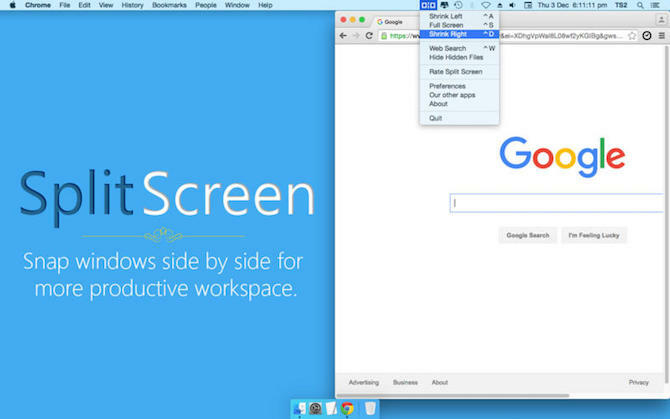
Разделеният екран е $ 6,99 на Магазин за приложения на Mac. За да добавите допълнителни функции, включително поддръжка на двоен монитор, помислете Разделен екран Ultimate за $ 19,99.
Ти избираш
Има много решения за управление на прозорци за Mac, достъпни на различни нива на ценообразуване. Преди да направите покупка, определете най-важните за вас функции и внимавайте да не прекалите. Ако не сте сигурни какво търсите, използвайте пробна версия, когато е налична.
И помислете приложения, които създават унифицирани работни пространства 5 Mac приложения, които създават обединени работни пространства от всичките ви приложенияАко се мъчите да управлявате задачите на вашия Mac, разгледайте тези приложения за работни пространства „всичко в едно“, които комбинират всички ваши приложения за уеб и десктоп. Прочетете още от всички ваши приложения, ако те не са това, което търсите. За по-готин софтуер вижте страхотни приложения с Mac с отворен код 15 безплатни Mac приложения с отворен код, които трябва да инсталиратеИскате ли да използвате софтуер с отворен код на вашия Mac? Тези приложения на macOS са с отворен код, страхотни и най-доброто от всичко... Безплатно! Прочетете още .
В коментарите по-долу посочете най-важните за вас функции, когато разглеждате решение за управление на прозорци на Mac.
Брайън Улф обича нова технология. Фокусът му е върху продуктите, базирани на Apple и Windows, както и приспособленията за интелигентни дома. Когато той не си играе с най-новия смартфон или таблет, ще го намерите да гледа Netflix, HBO или AMC. Или тест за шофиране на нови автомобили.


